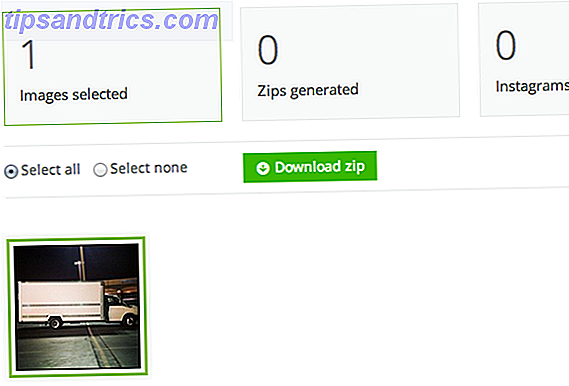Wenn Sie schon einmal durch die Liste der Prozesse im Task-Manager geblättert haben, haben Sie möglicherweise einen Eintrag namens WSAPPX gefunden . Es ist aus zwei Gründen bemerkenswert: Sein seltsamer Name kann Verdacht erregen, und es verwendet oft viel CPU Wie man hohe CPU-Auslastung in Windows repariert Wie man hohe CPU-Auslastung in Windows repariert Wenn Ihre Computer-Fans häufig Höchstgeschwindigkeiten schlagen, ist dies ein Zeichen dafür Ihre CPU ist voll geladen. Gleichzeitig kann der Computer langsamer werden. Das ist ärgerlich, vor allem, wenn Sie gar nichts machen. Lesen Sie mehr und Datenträgerressourcen.
Wir sind hier, um zu erklären, was der WSAPPX- Prozess ist, wofür er ist und wie Sie mit seiner hohen Festplatten- und CPU-Auslastung umgehen können.
Was ist WSAPPX?
WSAPPX ist ein Prozess, der die neuen universellen Apps behandelt, die Sie durch die Terminologie der Windows-App verwirrt haben? Sind Sie von der Windows App-Terminologie verwirrt? Haben Sie sich jemals gefragt, was ist der Unterschied zwischen einer Anwendung, einem Programm oder einer Software? Oder ob diese Windows-App Metro, modern, universell oder einfach gerade ist? Du bist nicht allein. Lasst uns die Dinge klären! Lesen Sie mehr und den Microsoft Store (früher Windows Store) in Windows 8 und 10. Da diese modernen / universellen Apps unter Windows 7 und früheren Versionen nicht existierten, wird dieser Prozess unter diesen Windows-Versionen nicht angezeigt.
Sie können es finden, indem Sie den Task-Manager öffnen (drücken Sie Strg + Umschalt + Esc ). Wählen Sie die Registerkarte Prozesse und blättern Sie bis zum Ende.
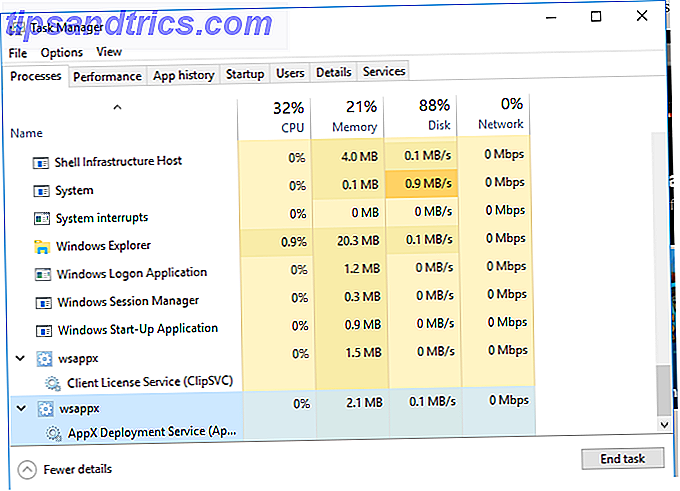
Der Prozess enthält zwei Unterprozesse, die Sie im Task-Manager anzeigen können. Unter Windows 8 gibt es einen Unterprozess mit dem Namen WSService oder Windows Store Service . Unter Windows 10 finden Sie einen im Wesentlichen identischen Prozess wie ClipSVC, kurz für Client License Service .
Windows 10 und Windows 8 enthalten auch AppXSVC, den AppX Deployment Service .
Was machen diese Prozesse?
Das klingt alles kompliziert, aber es ist wirklich nicht. Entsprechend ihrer Einträge im Bereich " Dienste " stellen ClipSVC und WSService beide "Infrastrukturunterstützung für den Microsoft Store bereit ". Wenn Sie sie deaktivieren, funktionieren Store-Apps nicht, da diese Prozesse die Lizenzierung übernehmen. Sie dienen zum Schutz vor Piraterie für Windows Store-Apps (wenn so etwas existiert).
Der andere Prozess, AppXSVC, dient zum Bereitstellen von Apps. Dies bedeutet, dass es jederzeit ausgeführt wird, wenn Sie eine Store-App installieren, entfernen oder aktualisieren. Der Name stammt von der Dateierweiterung für Store-Apps, AppX . Umgekehrt läuft traditionelle Desktop-Software normalerweise von einer ausführbaren Datei, die mit EXE endet.
Wie Android-Apps (mit der APK- Dateierweiterung) können Sie AppX-Dateien von überall abrufen und auf Ihren PC laden. So laden Sie Anwendungen unter Windows 8 & 10 So laden Sie Anwendungen unter Windows 8 & 10 Der Windows Store ist nicht der einzige Ort, an dem Sie universelle Apps erhalten können. Wir zeigen Ihnen, wie Sie Apps mithilfe von PowerShell oder dem Menü Einstellungen aus externen Quellen installieren. Weiterlesen . Wenn Sie dies jedoch nicht tun, können Sie sich dadurch Malware aussetzen.
Da diese Unterprozesse alle unter dem WSAPPX- Hauptprozess ausgeführt werden, wird ihre Verwendung erhöht, wenn einer von ihnen aktiv ist.
Warum verwendet WSAPPX so viele Ressourcen?
In den meisten Fällen wird WSAPPX nur angezeigt, wenn Sie den Microsoft Store verwenden. Die besten Windows 10-Apps Die besten Windows 10 Apps Windows 10 Store-Apps haben einen langen Weg zurückgelegt. Inzwischen können Sie aus einer beträchtlichen Auswahl, frei und bezahlt wählen. Wir haben diejenigen ausgesucht, die es wert sind. Weiterlesen . Durch einfaches Öffnen und Navigieren wird der Prozess gestartet. Wenn Sie eine App herunterladen oder ein Update installieren, werden natürlich mehr Ressourcen benötigt, da sie für den Installationsprozess benötigt werden.
Wenn Sie traditionelle Desktop-Software installieren, benötigen ihre Installationsprozesse ebenfalls Ressourcen. Anstatt jedoch unter dem WSAPPX- Prozess ausgeführt zu werden, sehen Sie den neuen Programmeintrag, der Ihre CPU und Ihren Datenträger trifft.
Wenn Sie nie die Microsoft Store- oder Modern-Apps verwenden, WSAPPX jedoch immer noch aktiv ist, liegt das wahrscheinlich daran, dass Apps im Hintergrund aktualisiert werden. Zum Glück können Sie das verhindern.
So verhindern Sie, dass Apps automatisch aktualisiert werden
Automatische Updates für Store-Apps deaktivieren So deaktivieren Sie automatische App-Updates in Windows 10 So deaktivieren Sie automatische App-Updates unter Windows 10 Das Deaktivieren von Systemaktualisierungen wird nicht empfohlen. Aber wenn es sein muss, hier ist, wie Sie es auf Windows 10 tun. Lesen Sie mehr ist einfach.
Tippe in das Startmenü und öffne den Microsoft Store Eintrag. Klicken Sie hier oben rechts auf das Drei-Punkt- Menü und wählen Sie Einstellungen . Aktivieren Sie im Menü Einstellungen den Schieberegler Apps automatisch aktualisieren auf Aus .

Dies verhindert App-Updates, solange Sie sie nicht manuell auslösen. Um nach Updates zu suchen, klicken Sie erneut auf die Schaltfläche Menü und wählen Sie Downloads und Updates . Klicken Sie auf die Schaltfläche Updates abrufen, um nach Updates zu suchen, und installieren Sie sie, wie Sie es für richtig halten.
Während Sie sich im Einstellungsmenü befinden, können Sie auch störende automatisch abspielende Videos deaktivieren.
Aber benutze ich irgendwelche modernen Apps?
Richtig, die Mehrheit der Windows-Benutzer ist an normale Desktop-Programme gewöhnt und der Microsoft Store ist voll von Junk-Apps. Aber der Store enthält immer noch einige großartige Angebote 10 Windows Store Apps, die Sie nicht kennen, gibt es 10 Windows Store Apps, von denen Sie nicht wussten, dass sie existieren Große Namen haben endlich den Windows Store erreicht. Sie werden vielleicht nicht erkennen, wie gut es geworden ist. Lass uns dir zeigen, was du verpasst hast. Weiterlesen .
Auch wenn Sie keine neuen Apps heruntergeladen haben, sind viele der in Windows 10 integrierten Apps stabil. Die Xbox App ist ideal für Spieler, der Rechner ist jetzt eine moderne App, und die Fotos und Mail-Apps sind anständige Standardwerte, wenn Sie sie nicht vertauscht haben. 7 Weitere Standard-Windows-Apps, die Sie ersetzen sollten 7 Weitere Windows-Standard-Apps sollten Sie Windows ersetzen enthält viele Standard-Software, aber Sie können überlegene Alternativen für viele Werkzeuge finden. Hier sind sieben mehr, die Sie ersetzen sollten. Weiterlesen . Also, wenn Sie eine dieser (oder andere wie Wetter, Kalender und Menschen 12 vernachlässigte Windows 10 Apps und warum Sie sie 12 vernachlässigte Windows 10 Apps ausprobieren müssen & warum Sie sie ausprobieren müssen Sie möglicherweise nicht viele Standard-Apps in Windows 10 oder Sie haben ihre Nützlichkeit unterschätzt. Wir haben ein Dutzend Apps zusammengestellt, die Ihre Arbeitsweise verändern können, und wir zeigen Ihnen, wie das geht. Lesen Sie mehr), Sie werden etwas mehr von WSAPPX sehen .
Da Apps ein wichtiger Teil von Windows 10 sind, empfehlen wir nicht, automatische Updates zu deaktivieren, wenn sie Ihr System nicht zum Stillstand bringen. Für die meisten Menschen ist es schwierig, manuell nach Aktualisierungen zu suchen.
Entfernen von Bloatware und Beenden von Hintergrund-Apps
Während Sie automatische Updates nicht deaktivieren sollten, können Sie einige Schritte ausführen, um zu verhindern, dass Store-Apps ausgeführt werden, wenn Sie dies nicht möchten.
Die erste Methode entfernt Bloatware-Apps von Ihrem System. Wie entfernt man Bloatware mühelos von Windows 10? Wie entfernt man Bloatware einfach von Windows 10? Windows 10 enthält mehrere vorinstallierte Apps, die Speicherplatz auf Ihrem Gerät belegen und nicht einfach zu entfernen sind. Klingt wie Bloatware, oder? Wir zeigen Ihnen, wie Sie diese Apps entfernen können. Weiterlesen . Wie Sie wahrscheinlich gesehen haben, kommt Windows 10 mit vorinstalliertem Junk wie Candy Crush Saga . Wenn Sie das nie spielen, wollen Sie nicht, dass es im Hintergrund aktualisiert wird und Ressourcen verschwendet.
Unter Einstellungen> Apps> Apps und Funktionen können Sie alle auf Ihrem PC installierten Geräte durchsuchen. Klicken Sie auf eine App und wählen Sie Deinstallieren, um sie zu löschen. Wenn Sie viele Müll-Apps zum Entfernen haben, lesen Sie in unserem Leitfaden zum Entfernen von Bloatware massenweise von Bloatware? Wie Windows 10 Store Apps müde von Bloatware zu löschen? So löschen Sie Windows 10 Store-Apps Für Microsoft ist Windows 10 ein Geldautomat. Bei zukünftigen Updates werden mehr Apps im Startmenü vorinstalliert und hochgestuft. Lassen Sie uns Ihnen zeigen, wie Sie vorinstallierte Windows Store-Apps einfach entfernen können. Weiterlesen .

Sobald Sie die Liste gekürzt haben, haben Sie nur noch Apps, die Sie wirklich behalten möchten. Ein weiterer Schritt, den Sie ausführen sollten, ist die Verhinderung der Ausführung von Apps im Hintergrund. 9 Windows 10-Funktionen, die Sie sicher deaktivieren können 9 Windows 10-Funktionen, die Sie sicher deaktivieren können Windows 10 ist mit Funktionen ausgestattet, aber viele davon sind nicht notwendig. Hier erfahren Sie, wie Sie unerwünschte Funktionen von Ihrem Windows 10-System für eine optimierte Benutzerführung entfernen können. Weiterlesen . Rufen Sie Einstellungen> Datenschutz> Hintergrund-Apps auf, um dies für einzelne Apps zu aktivieren.
Wenn Sie die Ausführung einer App im Hintergrund deaktivieren, kann sie nicht nach neuen Benachrichtigungen suchen oder etwas anderes tun, wenn Sie sie nicht verwenden. Fühlen Sie sich frei, diejenigen zu deaktivieren, die Sie nie verwenden, aber achten Sie darauf, Mail nicht zu deaktivieren, wenn Sie es als Ihre primäre E-Mail-App verwenden 5 der besten Desktop-E-Mail-Clients, die keinen Cent kosten 5 der besten Desktop-E-Mail-Clients, die nicht Kosten Sie einen Dime Sie benötigen einen Desktop-E-Mail-Client, um Ihre eingehenden E-Mails zu bearbeiten? Wir zeigen Ihnen die besten Desktop-E-Mail-Clients, die Sie kostenlos erhalten können. Lesen Sie mehr, zum Beispiel. Sie können auch den Schieberegler oben auf dem Bildschirm aktivieren, um Hintergrund-Apps vollständig zu deaktivieren.

Kann ich diesen Prozess nicht beenden?
Windows betrachtet WSAPPX als einen wichtigen Systemprozess. Wenn Sie also versuchen, es über den Task-Manager zu beenden, warnt Sie, dass das Beenden des Prozesses dazu führen kann, dass Windows instabil wird.

Als wir den Vorgang jedoch trotzdem abschlossen, gab Windows einen Fehler aus, zeigte jedoch keine Anzeichen von Instabilität.
Sie haben keine Kontrolle darüber, wann WSAPPX startet und stoppt. Es wird bei Bedarf angezeigt (wenn Sie den Store durchsuchen oder mit Apps interagieren) und schließen, wenn Sie fertig sind. Wie bei anderen Systemprozessen müssen Sie dies nicht mikromanagen. Windows erledigt die Verarbeitungsprozesse selbst, und die oben genannten Schritte sollten sich um eine hohe Ressourcennutzung kümmern, die Sie in WSAPPX sehen.
Wenn Sie nach dem Ausprobieren dieser Lösungen immer noch Probleme haben, müssen Sie möglicherweise eine Fehlerbehebung durchführen, da Store-Apps allein nicht das Problem darstellen. Beginnen Sie mit unseren Tipps zum Reparieren des Microsoft Store So reparieren Sie den Windows Store und seine Apps in Windows 10 Wie können Sie den Windows Store und seine Apps in Windows 10 reparieren Haben Sie in Windows 10 Probleme mit dem Öffnen des Stores oder einer Ihrer Apps? Es ist ein häufiges Problem und wir haben die Schritte zusammengefasst, um Ihnen bei der Behebung zu helfen. Weiterlesen .
Haben Sie Probleme mit WSAPPX?
Das ist alles, was es über WSAPPX zu wissen gibt und was dazu führt, dass es Ressourcen verwendet. Da es an Microsoft Store-Apps gebunden ist, sollten Sie alle, die Sie nicht verwenden, verhindern, dass Apps im Hintergrund ausgeführt werden, und automatische Updates deaktivieren (wenn Sie so weit gehen möchten), um sie zu unterdrücken.
Denken Sie daran, dass ein laufender Systemprozess ein normaler Teil des Windows-Betriebs ist Wie die Windows-Leistung von Hardware und Software beeinflusst wird Wie die Windows-Leistung von Hardware und Software beeinflusst wird In der Theorie könnte 32-Bit-Software je nach Hardware das 64-Bit-Pendant übertreffen Konfiguration. Klingt kompliziert? Wir sind hier, um Sinn zu machen und Ihnen zu helfen, die beste Leistung aus Ihrem System herauszuholen. Lesen Sie mehr, und Sie sollten nicht ausflippen, wenn WSAPPX ständig große Mengen an Ressourcen verwendet.
Haben Sie gesehen, dass WSAPPX mehr Ressourcen verwendet als nötig? Verwenden Sie Store-Apps oder haben Sie sie von Ihrem PC verbannt? Erzähle uns in den Kommentaren!